Помилка компіляції відеофільму в Adobe Premiere Pro
Помилка компіляції в програмі Adobe Premiere Pro є однією з найпопулярніших серед користувачів. Відображається вона при спробі експортувати створений проект на комп'ютер. Процес може перерватися відразу або через певний час. Давайте розберемося в чому ж справа.
Завантажити Adobe Premiere Pro
Чому виникає помилка компіляції в програмі Adobe Premiere Pro
Помилка кодека
Досить часто ця помилка виникає через невідповідність формату для експорту і встановленого в системі пакета кодеків. Для початку спробуйте зберегти відео в іншому форматі. Якщо немає, видаліть попередній пакет кодеків і встановіть новий. Наприклад QuickTime, який добре поєднується з продуктами з лінійки Adobe.
Заходимо в «Панель управління-Установка і видалення програм», знаходимо непотрібний пакет кодеків і видаляємо стандартним способом.
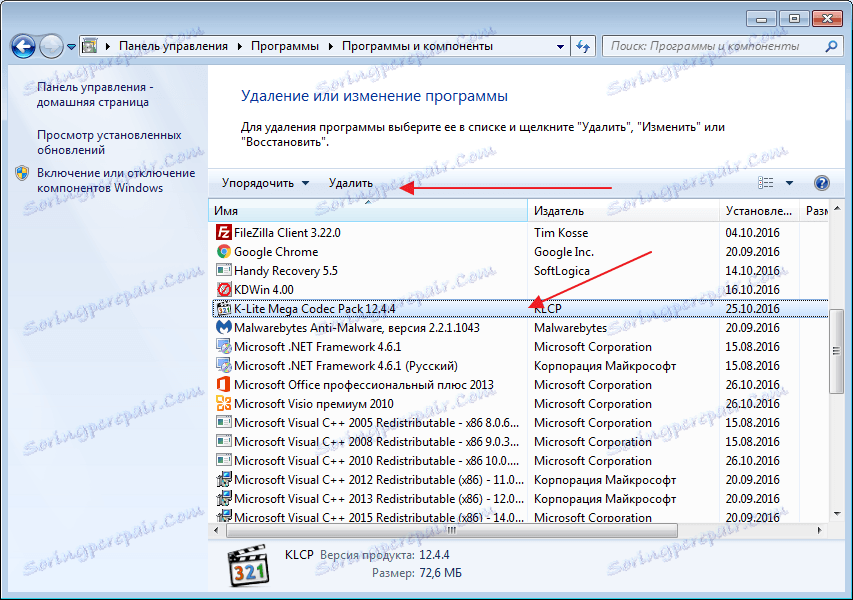
Потім йдемо на офіційний сайт QuickTime, завантажуємо і запускаємо інсталяційний файл. Після завершення інсталяції перенавантажуємо комп'ютер і запускаємо Adobe Premiere Pro.
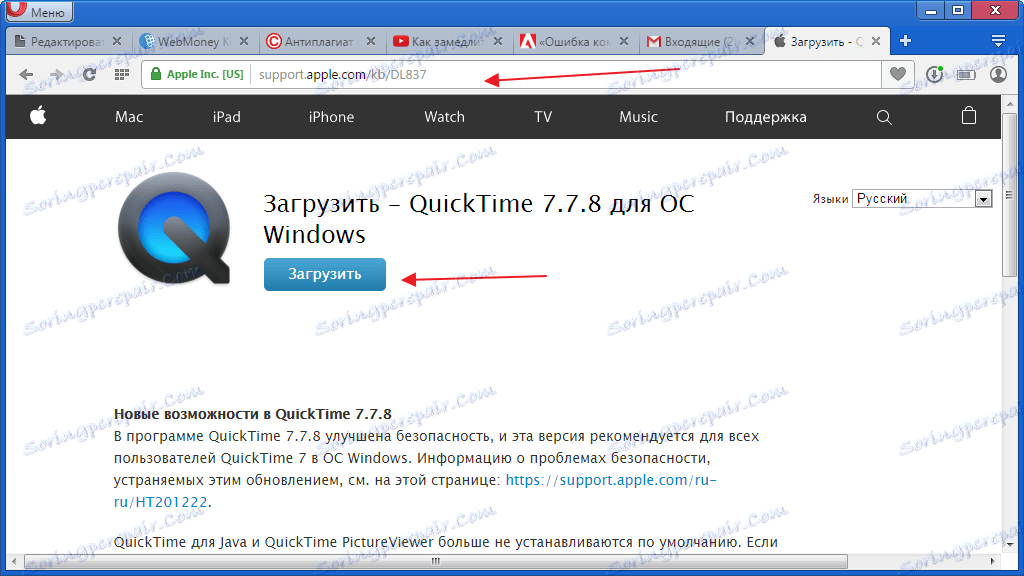
Недостатньо вільного місця на диску
Це часто трапляється при збереженні відео в певні формати. В результаті файл стає дуже великий і просто не поміщається на диску. Визначте чи відповідає обсяг файлу вільного місця в обраному розділі. Заходимо в мій комп'ютер і дивимося. Якщо місця не вистачає, тоді видаляємо зайве з диска або експортуємо в іншому форматі.
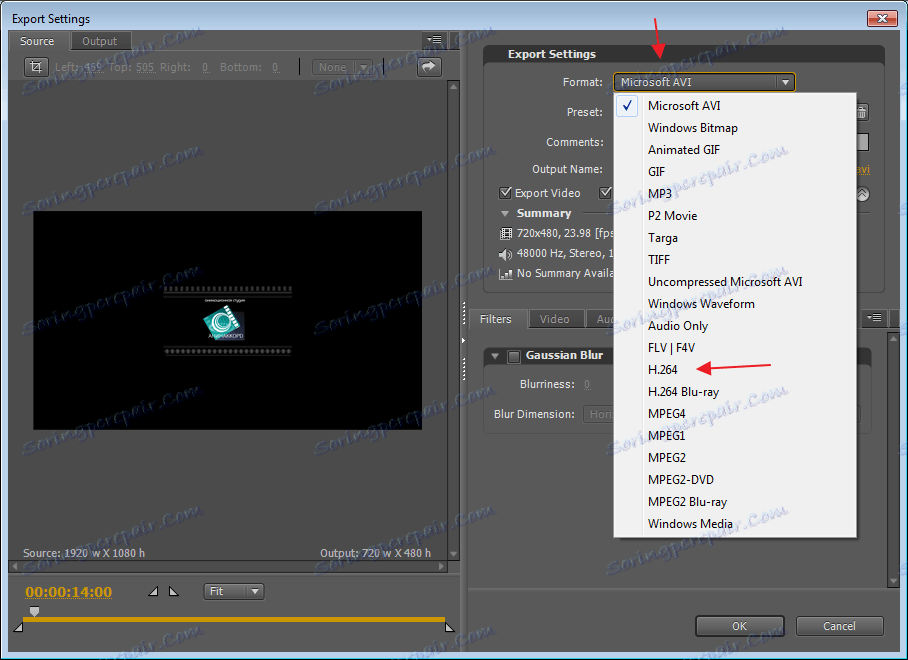
Або експортуємо проект в інше місце.
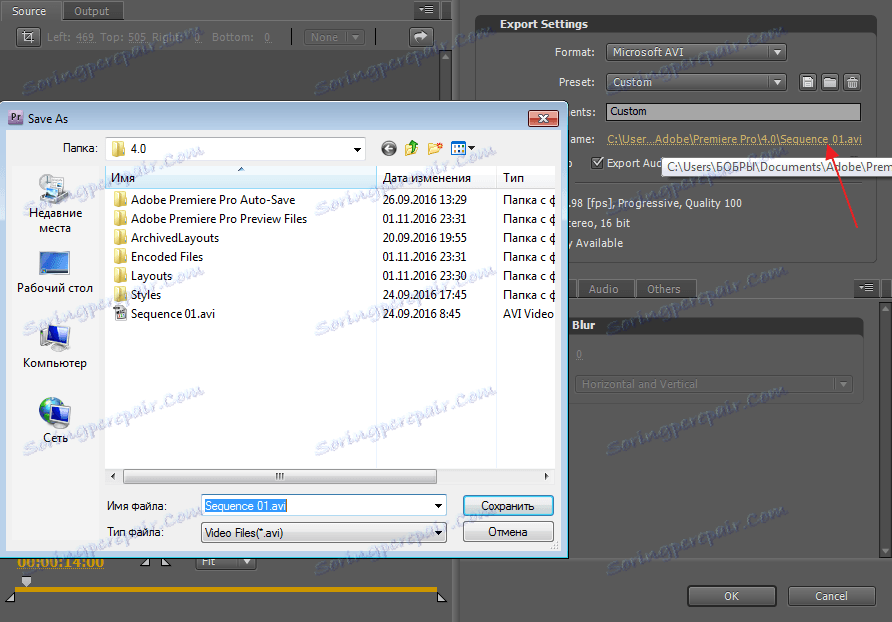
До речі цим методом можна скористатися навіть якщо місця на диску достатньо. Іноді допомагає у вирішенні даної проблеми.
Змінити властивості пам'яті
Іноді причиною даної помилки може послужити нестача пам'яті. У програмі Adobe Premiere Pro є можливість трохи збільшити її значення, однак слід відштовхуватися від обсягу загальної пам'яті і залишити якийсь запас для роботи інших додатків.
Заходимо в «Edit-Preferences-Memory-RAM available for» і виставляємо потрібне значення для Premiere.
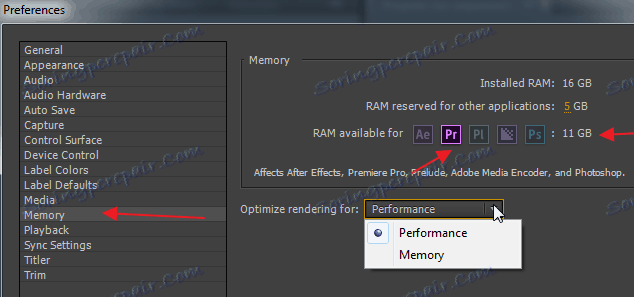
Немає прав для збереження файлів у цьому місці
Вам необхідно звернутися до адміністратора системи для зняття обмеження.
Файл не є унікальним
При експорті файлу на комп'ютер, він повинен мати унікальну назву. Інакше він не буде перезаписан, а просто видасть помилку, в тому числі і компіляції. Це часто виникає коли користувач зберігає один і той же проект повторно.
Бігунки в розділах Sourse і Output
При експорті файлу, в лівій його частині є спеціальні бігунки, які регулюють довжину відео. Якщо вони виставлені не на повну довжину, а при експорті виявилася невдалою, то виставте їх на початкові значення.
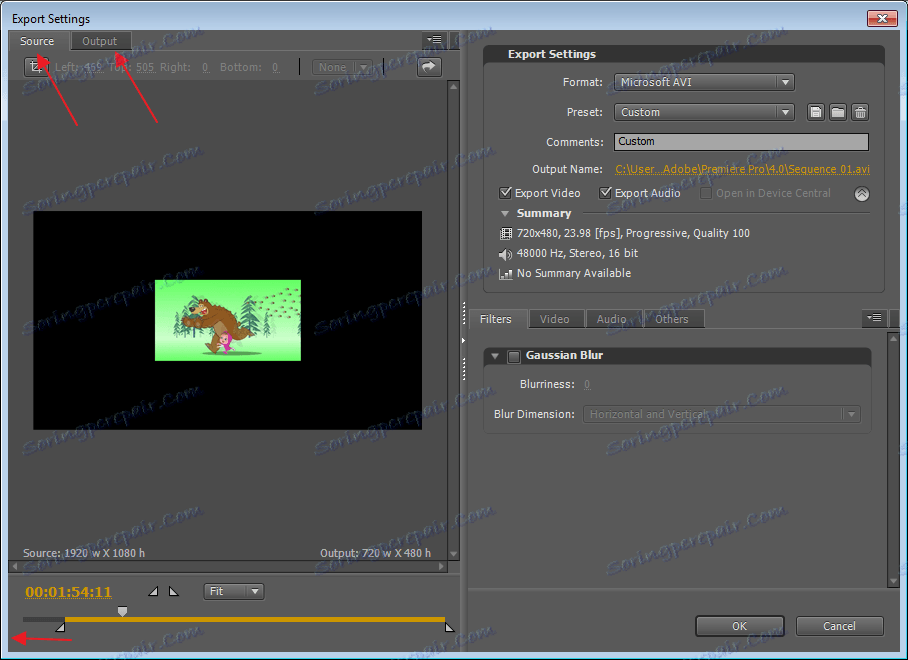
Рішення проблеми зберігаючи файл частинами
Досить часто при виникненні даної проблеми користувачі зберігають відео файл частинами. Для початку його потрібно розрізати на кілька частин використовуючи інструмент «Лезо».
Потім за допомогою інструменту «Виділення» відзначаємо перший уривок і експортуємо його. І так з усіма частинами. Після чого частини відео знову завантажуються в програму Adobe Premiere Pro і з'єднуються. Найчастіше проблема зникає.
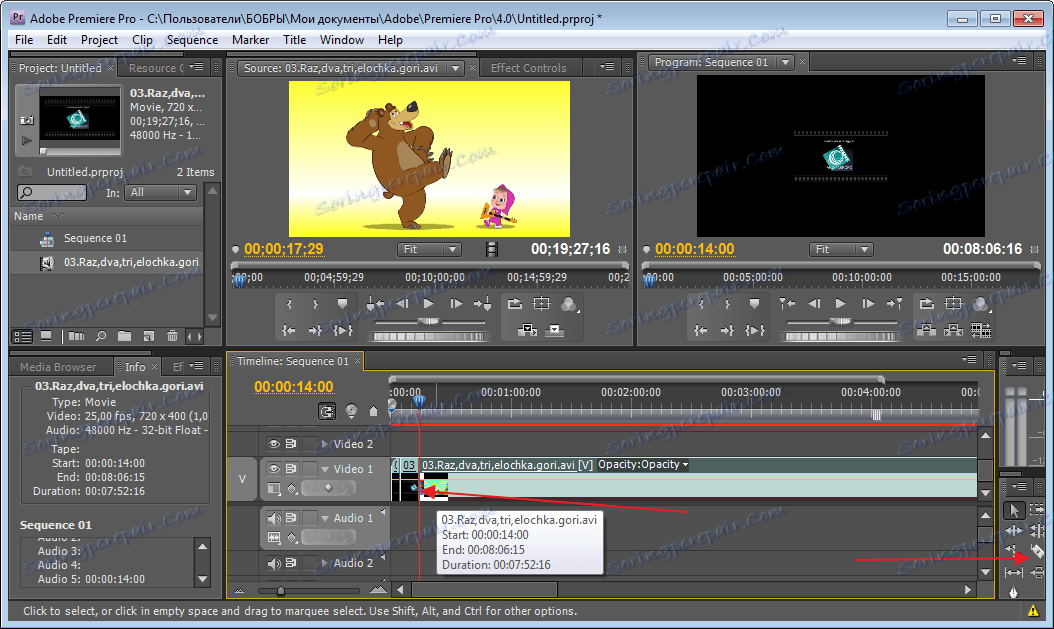
невідомі помилки
Якщо нічого не допомогло, необхідно звернутися в службу підтримки. Так як в Adobe Premiere Pro часто трапляються помилки, причина яких відноситься до ряду невідомих. Вирішити їх звичайному користувачеві не завжди представляється можливим.